Kai dirbate su ilgu, sudėtingu dokumentu, galite sutraukti viską, išskyrus tą dalį, į kurią norite sutelkti dėmesį. Arba, jei manote, kad galbūt perkelsite skaitytojus per daug informacijos, galite rodyti santraukas ir palikti ją skaitytojams, kad jie atidarytų suvestinę ir prireikus perskaitytų išsamią informaciją.
Galimybė sutraukti ir išplėsti dokumento turinį priklauso nuo jo struktūros lygio. Galite greitai įtraukti struktūros lygį ir sutraukti dalį dokumento įtraukdami antraštę naudodami Word įtaisytuosius stilius.
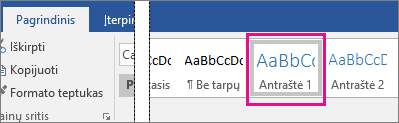
Pritaikius antraštės stilių, perkeliant žymiklį virš antraštės bus rodomas mažas trikampis. Spustelėkite trikampį, kad sutrauktumėte po juo esantį pagrindinį tekstą ir paantraštes.

Patarimas: Jei dirbate jutikliniu įrenginiu, bakstelėkite, kad padėtumėte žymiklį antraštėje, kad pamatytumėte trikampį.
Dar kartą spustelėkite trikampį, kad išplėstumėte tą dokumento dalį.
Norėdami sutraukti arba išplėsti visas antraštes dokumente, dešiniuoju pelės mygtuku spustelėkite antraštę, tada spustelėkite Išplėsti / sutraukti > Išplėsti visas antraštes arba Sutraukti visas antraštes.
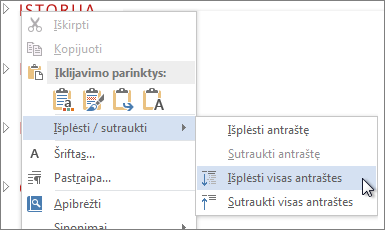
Kai uždarysite ir vėl atidarysite dokumentą, pagal numatytuosius parametrus antraštės bus išplėstos. Jei norite, kad dokumentas būtų atidaromas sutraukus antraštes, atlikite šiuos veiksmus.
-
Perkelkite žymiklį į antraštę.
-
Skirtuke Pagrindinis spustelėkite rodyklę grupėje Pastraipa .
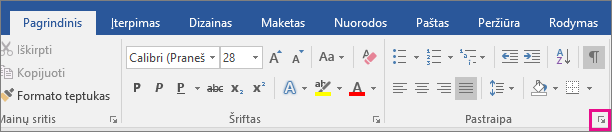
-
Dialogo lange Pastraipa spustelėkite žymės langelį šalia Sutraukta pagal numatytuosius parametrus.
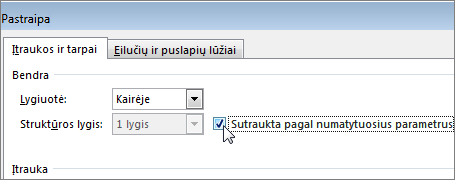
-
Spustelėkite Gerai.
Dirbdami su ilgu, sudėtingu dokumentu Word kompiuterio taikomąja programa, galite sutraukti viską, išskyrus tą dalį, į kurią norite sutelkti dėmesį. Deja, šios funkcijos dar nėra „Word“ žiniatinkliui.
Jei turite Word kompiuterio programą, galite spustelėti Atidaryti naudojant Word, kad atidarytumėte dokumentą Word ir sutrauktumėte arba išplėstumėte dokumento dalis, tačiau tos sekcijos bus išplėstos peržiūrint dokumentą „Word“ žiniatinkliui.
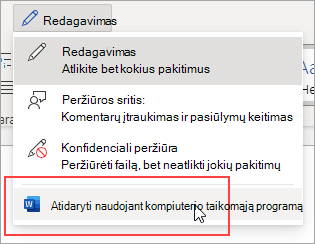
Atidarę dokumentą Word, sutraukite arba išplėskite dokumento dalis. Tada paspauskite Ctrl + S, kad įrašytumėte dokumentą pradinėje vietoje.










